windows7笔记本电脑键盘无法使用怎么解决?近期有小伙伴私信小编说发现自己电脑有问题,电脑键盘无法进行使用了,那要如何解决这个问题呢?小编在接下来的内容里给大家带来了windows7笔记本电脑键盘无法使用的解决方法,快来一起看看吧!
windows7笔记本电脑键盘无法使用的解决方法
1、如果开机按F那些键可以的话,表明键盘应该是没有问题的。

2、按照上一部的方法之后,进入电脑之后进入电脑管理查看设备管理器里面的驱动情况。
3、下载驱下载驱动精灵离线包更新操作系统的键盘补丁,安装好之后。

4、通过驱动更新补丁,如果有原版光盘最好更新主板的官方驱动。安装好之后重启一下系统,再测试。
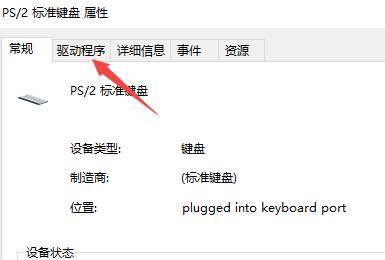
其他解决办法:
1、可以通过GHOST光盘或者U盘启动工具,进入到PE系统里面测试看看键盘是否能够正常。如果没有问题,简单测试当前的操作系统异常。
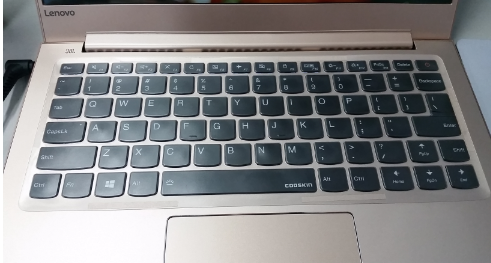
2、正常情况,按照上述方法更新一下键盘驱动都能解决。如果还是不行,可以修复一下系统,或者重新安装一下。
